
ios怎么重刷系统,轻松解决系统问题
时间:2024-10-16 来源:网络 人气:
iOS系统重刷指南:轻松解决系统问题
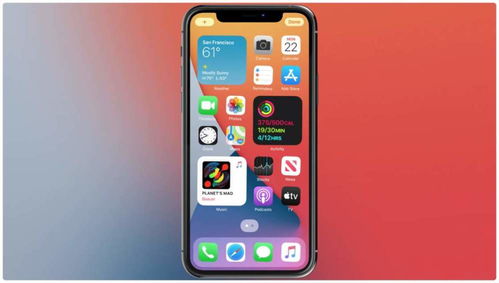
随着智能手机的普及,iOS系统因其稳定性和安全性受到广大用户的喜爱。然而,在使用过程中,系统可能会出现卡顿、无法更新等问题。这时,重刷系统成为了解决问题的有效方法。本文将详细介绍iOS系统重刷的步骤和注意事项,帮助您轻松解决系统问题。
一、准备工作

在开始重刷系统之前,请确保做好以下准备工作:
确保您的iPhone电量充足,以免在重刷过程中因电量不足导致数据丢失。
使用USB线将iPhone连接到电脑,确保电脑已安装最新版本的iTunes。
备份您的iPhone数据,以防在重刷过程中丢失重要信息。
二、进入恢复模式

进入恢复模式是重刷系统的关键步骤。以下是进入恢复模式的操作方法:
将iPhone关机。
同时按住电源键和Home键,持续10秒。
松开电源键,继续按住Home键。
当屏幕出现iTunes连接的画面时,表示已成功进入恢复模式。
三、选择固件进行恢复
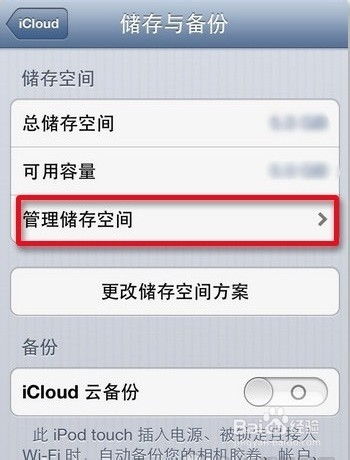
进入恢复模式后,您需要选择合适的固件进行恢复。以下是操作步骤:
打开电脑上的iTunes,您会看到iTunes检测到一个处于恢复模式的iPhone。
在iTunes窗口中,按住键盘上的Shift键(Windows系统)或Option键(Mac系统),然后点击“更新”按钮。
在弹出的窗口中选择已下载的固件文件,然后点击“打开”按钮。
iTunes开始下载并安装固件,等待安装完成。
四、恢复备份
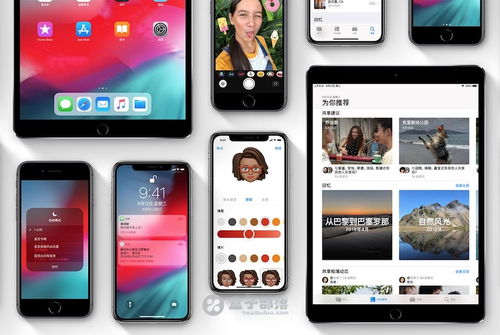
固件安装完成后,您可以选择恢复备份,将之前备份的数据恢复到iPhone中。以下是操作步骤:
在iTunes中,点击“立即备份”按钮,将iPhone中的数据备份到电脑。
在恢复模式完成后,iTunes会自动提示您恢复备份。
选择备份文件,点击“恢复”按钮,等待恢复完成。
五、注意事项
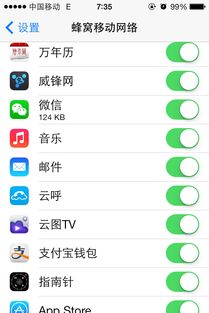
在重刷iOS系统时,请注意以下事项:
确保下载的固件与您的iPhone型号相匹配。
在重刷过程中,请勿断开iPhone与电脑的连接。
如果重刷失败,可以尝试重新进入恢复模式,并选择其他固件进行恢复。
通过以上步骤,您可以轻松重刷iOS系统,解决系统问题。在操作过程中,请务必仔细阅读每一步的说明,确保操作正确。祝您重刷系统顺利,手机运行更加流畅。
相关推荐
教程资讯
教程资讯排行













